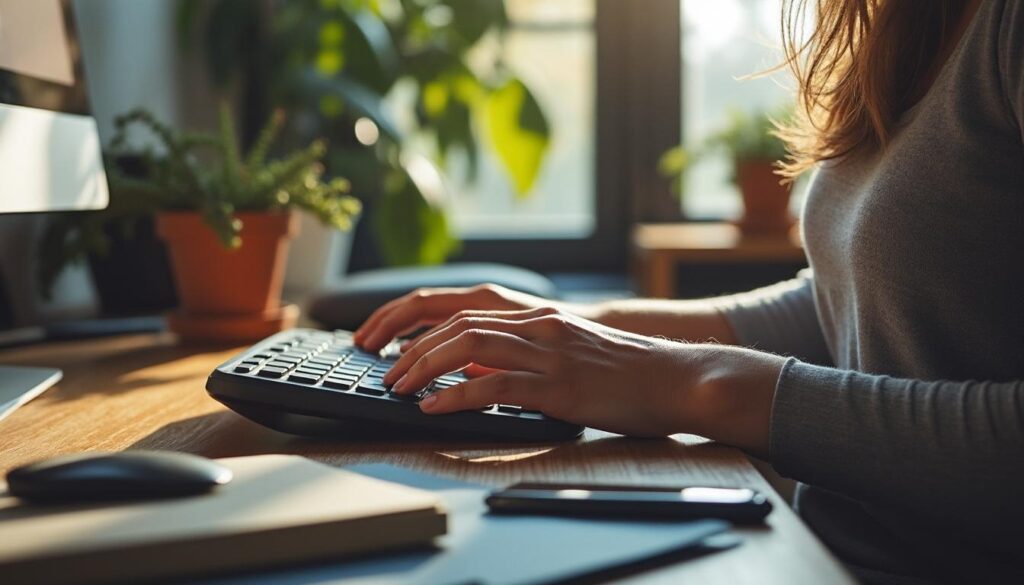Solutions aux problèmes courants de webcam : guide pratique et astuces
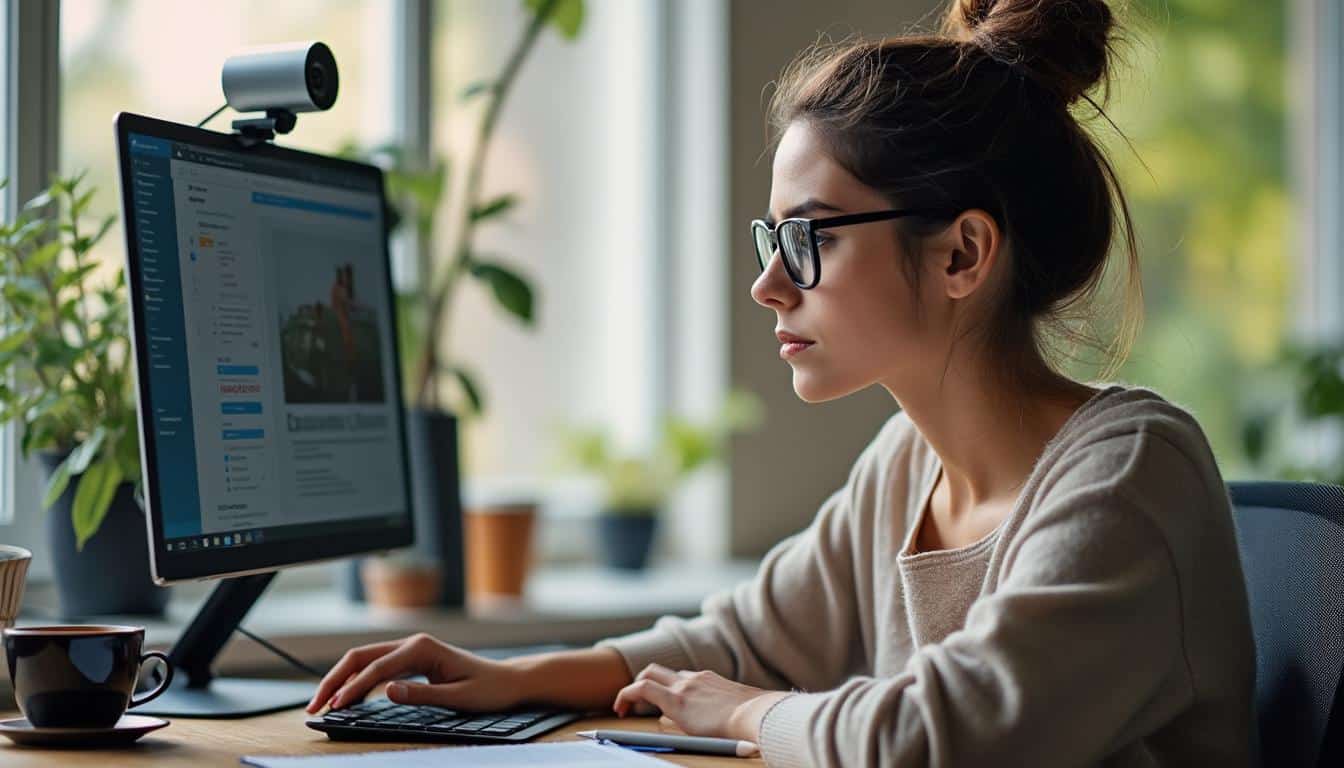
Solutions aux problèmes courants de webcam sont essentielles pour tous ceux qui rencontrent un problème avec leur caméra, que ce soit à distance ou lors de l’utilisation d’une application de visioconférence. Face à la multiplication des usages de la webcam dans la vie professionnelle et personnelle, il est important de savoir identifier, diagnostiquer et résoudre efficacement les difficultés les plus fréquentes.
Ce guide détaille les étapes à suivre pour analyser les dysfonctionnements de votre webcam, propose des conseils pratiques, des méthodes de vérification matérielle et logicielle, et présente des solutions avancées pour garantir un fonctionnement optimal, quel que soit l’appareil ou l’environnement d’utilisation. Découvrez comment améliorer votre expérience vidéo et prévenir les soucis récurrents.
Identification et diagnostic des problèmes courants de webcam
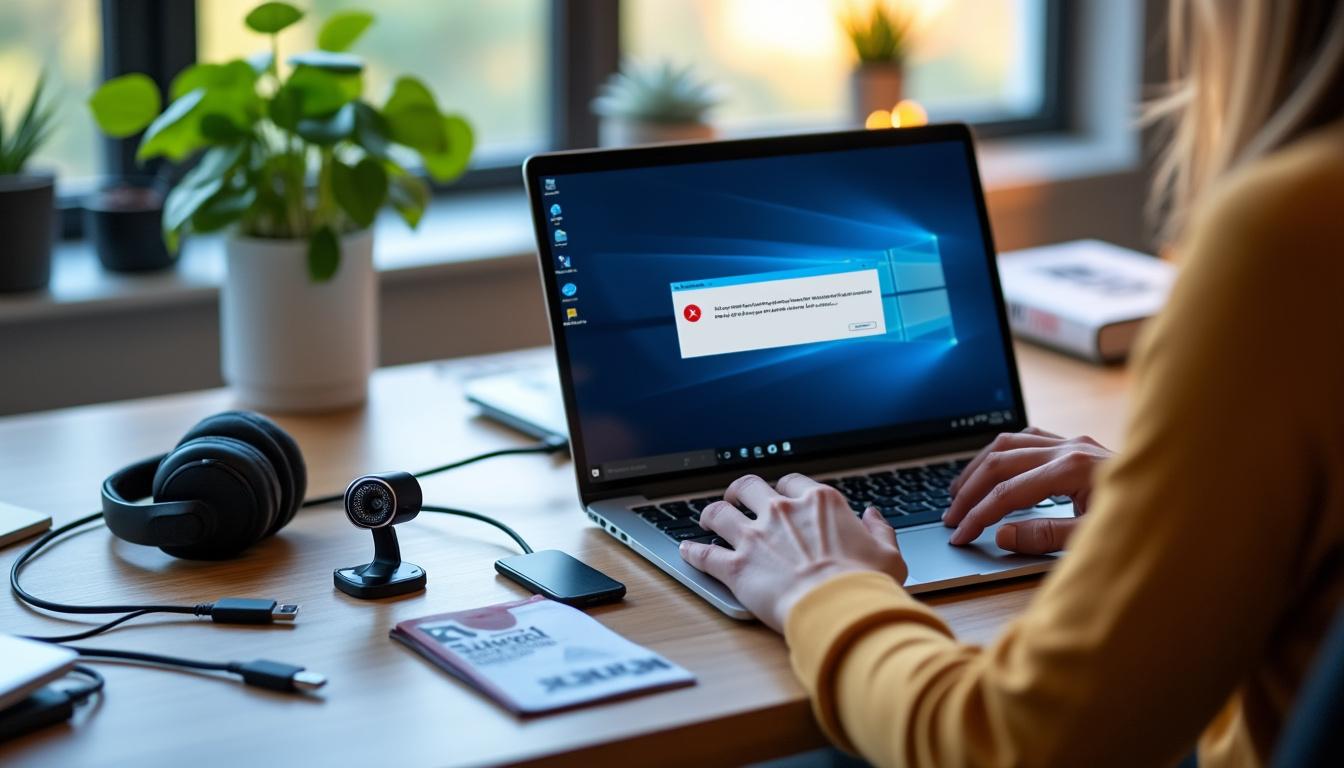
Reconnaître les différents symptômes liés à la webcam
Pour traiter un problème de webcam, il est crucial de reconnaître les symptômes dès leur apparition. Une webcam peut présenter différents signes de dysfonctionnement : absence d’image, mauvaise qualité vidéo, décalage sonore ou incompatibilité avec une application spécifique. Parfois, l’ordinateur ne détecte pas l’appareil ou l’image reste figée lors de l’utilisation d’un service de visioconférence. Comprendre ces signes permet de cibler plus efficacement la cause du problème et d’appliquer les bonnes solutions. Une vérification régulière de l’état de la webcam et des tests sur plusieurs applications sont recommandés pour anticiper les difficultés.
- Image noire ou écran figé lors de l’ouverture de la webcam
- Problème de détection de la webcam sur l’ordinateur
- Vidéo saccadée ou de mauvaise qualité sur une application
- Absence de son ou de vidéo pendant un appel
- Appareil non reconnu après branchement USB
Tableau de diagnostic rapide des problèmes de webcam
Face à un problème de webcam, un diagnostic rapide basé sur quelques paramètres essentiels permet de déterminer l’origine de la panne. La vérification du périphérique, des paramètres système ou de l’application utilisée est une première étape clé. Le tableau ci-dessous propose une synthèse des principales situations et des points de contrôle à effectuer :
| Symptôme | Vérification suggérée |
|---|---|
| Webcam non détectée | Vérifier le périphérique USB et les paramètres système |
| Image de mauvaise qualité | Contrôler les réglages de l’application et du périphérique |
| Problème avec une application spécifique | Tester la webcam sur une autre application ou ordinateur |
| Vidéo figée | Redémarrer l’appareil et vérifier les mises à jour |
Un diagnostic structuré facilite la mise en place des solutions adaptées et limite les recherches inutiles. Pour approfondir ce sujet, consultez notre guide sur Paramétrer une webcam sous Windows : guide complet et astuces.
Vérifications matérielles et premières solutions aux problèmes de webcam

Étapes pour vérifier la connectivité et l’état de la webcam
Avant toute intervention logicielle, il est indispensable de vérifier la connectivité et l’état matériel de la webcam. Une défaillance physique ou un problème de port USB peuvent expliquer de nombreux dysfonctionnements. Suivre une liste d’étapes permet d’écarter rapidement les causes matérielles. Utiliser un outil de contrôle visuel (voyant lumineux, test sur l’application native) est également recommandé pour s’assurer que la webcam est alimentée et reconnue par l’ordinateur ou le portable.
- Vérifier que la webcam est correctement branchée sur le port USB de l’ordinateur
- Changer de port USB ou tester sur un autre appareil pour isoler le problème
- Contrôler l’activation de la webcam (voyant lumineux ou raccourci clavier sur un portable)
- S’assurer de la propreté de l’objectif de la webcam
- Utiliser un outil de test intégré à l’application ou au système d’exploitation
Tester la webcam sur un autre ordinateur ou appareil
Si le problème persiste malgré les premières vérifications, il est judicieux de tester la webcam sur un autre ordinateur ou portable. Cela permet de déterminer si l’origine du problème est liée à l’appareil lui-même ou à la connectivité de l’ordinateur initial. Par exemple, brancher la webcam USB sur un deuxième ordinateur et ouvrir une application de visioconférence permet de voir si la connexion fonctionne correctement. Si la webcam fonctionne sur l’autre appareil, cela indique généralement un souci de configuration ou de pilote sur le premier ordinateur. Cette étape de test est essentielle pour cibler rapidement la source du problème et éviter des manipulations inutiles.
Réglages système et mise à jour pour résoudre les problèmes de webcam
Vérification des paramètres système et des autorisations de la webcam
Un grand nombre de problèmes de webcam sont dus à des paramètres système mal configurés ou à des autorisations insuffisantes dans l’application utilisée. Il est donc important de vérifier que la webcam est bien activée dans les paramètres de l’ordinateur et que chaque application possède l’autorisation d’accéder à la caméra. Cette vérification implique également de contrôler les réglages de confidentialité, qui peuvent bloquer l’accès à la webcam ou restreindre son utilisation lors de l’ouverture d’une application de visioconférence. Une liste de contrôle aide à ne rien oublier lors de cette étape décisive.
- Vérifier que la webcam est activée dans les paramètres système
- Contrôler les autorisations de chaque application utilisant la caméra
- Accéder aux réglages de confidentialité du système d’exploitation
- S’assurer que la webcam est sélectionnée comme périphérique vidéo par défaut
- Faire une vérification de l’état du pilote dans le gestionnaire de périphériques
Mise à jour et réinstallation des pilotes de webcam
La mise à jour des pilotes de webcam est souvent la solution la plus efficace pour résoudre un problème de compatibilité ou de dysfonctionnement. Un pilote obsolète ou corrompu peut empêcher la webcam de fonctionner correctement lors d’une utilisation vidéo sur une application. L’utilisation d’un utilitaire de mise à jour automatique, comme Windows Update ou le logiciel du fabricant, facilite cette tâche. Par exemple, en lançant un utilitaire de mise à jour, on peut rechercher et installer la dernière version du pilote, ou réinstaller le pilote existant si nécessaire. Cette procédure permet également de corriger les éventuels conflits entre la webcam et d’autres périphériques. Pour plus d’explications, consultez la documentation officielle Microsoft (guide de dépannage caméra).
Solutions avancées et prévention des problèmes de webcam à distance
Optimiser la webcam pour le travail à distance et la visioconférence
Avec l’essor du télétravail, optimiser la webcam pour le travail à distance et la visioconférence est devenu essentiel. Pour garantir une performance optimale, il convient d’ajuster la résolution, de configurer correctement le logiciel utilisé (Zoom, Teams, etc.) et de vérifier les réglages avant chaque appel depuis un portable ou un bureau à domicile. L’utilisation d’outils spécialisés peut aider à tester la webcam et à s’assurer d’une bonne qualité d’image et de son. Une liste de conseils permet d’anticiper les problèmes et d’améliorer l’expérience lors des réunions à distance. En complément, découvrez Utilisation d’une webcam sur ordinateur : guide complet et astuces.
- Vérifier la résolution de la webcam et ajuster selon la bande passante disponible
- Utiliser un logiciel de test de webcam pour contrôler la performance avant un appel
- Configurer l’application de visioconférence pour sélectionner la caméra appropriée
- Réaliser un réglage de la lumière et du cadrage pour une image professionnelle
- Tester la webcam régulièrement avec l’outil intégré au système ou à l’application
Prévenir les problèmes de webcam : sécurité et bonnes pratiques
Prévenir les problèmes de webcam, notamment à distance, passe par l’application de bonnes pratiques et l’utilisation de logiciels de sécurité adaptés. Il est conseillé de limiter l’accès aux applications indispensables, d’activer les mises à jour automatiques, et d’utiliser un outil de contrôle pour détecter toute activité suspecte. Sur un portable, la performance de la webcam peut aussi être préservée en évitant la surcharge logicielle. Voici quelques conseils de prévention pour une utilisation sereine de la webcam :
- Installer régulièrement les mises à jour du logiciel de la webcam et du système
- Utiliser un cache physique pour protéger la caméra des accès non autorisés
- Limiter les applications ayant accès à la webcam aux seuls outils indispensables
- Activer les alertes de sécurité du système pour détecter toute tentative d’accès anormale
- Consulter les ressources officielles, telles que les conseils de la CNIL sur la sécurité webcam
FAQ – Questions fréquentes sur les solutions aux problèmes courants de webcam
Pourquoi ma webcam ne fonctionne pas sur mon navigateur ou mon application ?
La webcam peut ne pas fonctionner si les autorisations ne sont pas accordées dans le navigateur ou l’application. Vérifiez les paramètres d’accès à la caméra et assurez-vous qu’aucune autre application n’utilise déjà la webcam.
Comment mettre à jour un pilote de webcam sur mon ordinateur portable ?
Pour mettre à jour le pilote de la webcam, accédez au gestionnaire de périphériques de votre ordinateur, recherchez la caméra, puis choisissez l’option de mise à jour automatique du pilote ou utilisez un utilitaire dédié du fabricant.
Quelles étapes pour tester et résoudre un problème de webcam USB ?
Commencez par tester la webcam USB sur un autre appareil, vérifiez la connectivité du port, mettez à jour le pilote, puis redémarrez l’ordinateur pour voir si la webcam fonctionne correctement.
Comment configurer les paramètres de la caméra pour la visioconférence à distance ?
Accédez aux paramètres de l’application de visioconférence, sélectionnez la webcam comme source vidéo, ajustez la résolution et testez l’image avant de rejoindre un appel à distance. Vous pourriez également être intéressé par Quoi vérifier avant d’utiliser une webcam : guide complet et conseils.
Quels outils de dépannage automatique pour webcam puis-je utiliser ?
Utilisez des utilitaires comme Windows Troubleshooter, MacOS Diagnostique ou les outils en ligne des fabricants pour le dépannage automatique de la webcam et la résolution des problèmes de périphérique.
Ma webcam ne fonctionne pas lors d’un appel vidéo, que faire ?
Vérifiez le contrôle du périphérique dans l’application, assurez-vous qu’aucun autre logiciel n’utilise la caméra et redémarrez l’appel ou l’application.
Comment vérifier la connectivité ou le contrôle du périphérique webcam ?
Accédez au gestionnaire de périphériques de l’ordinateur, recherchez la webcam, vérifiez le statut et testez la connexion USB ou la configuration logicielle pour s’assurer du bon fonctionnement. Pour aller plus loin, lisez Comment sécuriser son mobile iOS : guide complet et conseils clés.
Pourquoi la résolution ou l’image de ma webcam est mauvaise et comment y remédier ?
La mauvaise résolution peut être due à des paramètres incorrects ou à un pilote obsolète. Réglez la qualité vidéo dans l’application ou mettez à jour le pilote pour améliorer l’image.